打印機驅動程序無法使用怎麼解決 打印機驅動程序無法使用的解決方法
打印機驅動程序無法使用怎麼解決?打印機需要配置正確的驅動才可以使用,不少小夥伴在使用win10、win7或者win11系統的時候會出現安裝之後無法使用的情況,下面小編就來為大傢具體講一講解決方法,惠普、愛普生、聯想等打印機都用,一起來看看吧。

點擊進入:打印機驅動下載入口
打印機驅動程序無法使用怎麼解決
方法一:加載新的驅動程序
打印機驅動程序無法操作的話,用戶可以重新加載一個新的驅動程序,看是否能使用。
方法二:嘗試運行 “打印疑難解答”
打印機驅動程序無法運行,進入疑難解答,看是否能夠解答,重新啟動是否能夠操作使用。
方法三:確保打印機已打開並連接到 電腦 。
方法四
1、打開 “開始”菜單, 輸入 “設備和打印機”;
2、從結果列表中選擇它,然後選擇你的打印機;
3、然後在屏幕頂部選擇 “刪除設備”, 然後重新安裝打印機。
方法五
1、同時按住“win+r”打開運行,輸入“gpedit.msc”打開組策略編輯器;
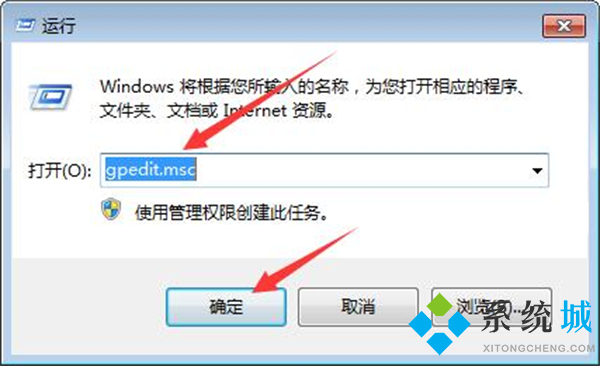
2、找到計算機配置,然後依次點擊“Windows設置—安全設置—本地策略—安全選項”;
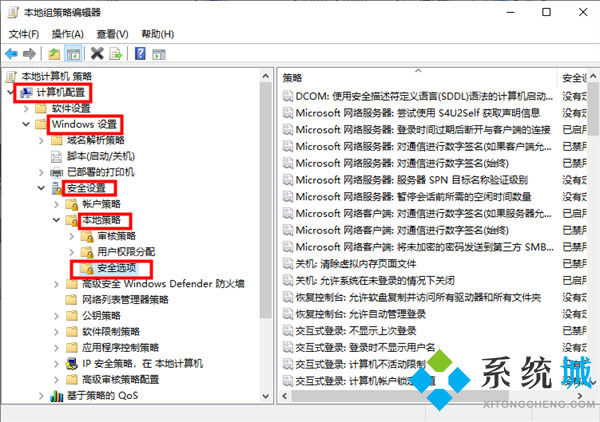
3、然後下拉查找用戶安裝打印機驅動程序,雙擊打開;
4、在彈出屬性對話框中,選擇“禁用”,最後單擊“確定”。
以上就是小編為大傢提供的五種打印機驅動程序無法使用解決方法的全部內容,小編推薦的是第四種方法,惠普、愛普生、聯想等打印機都能用這幾個方法進行解決,希望可以幫到大傢。
推薦閱讀:
- win10開始菜單怎麼改成經典模式 win10開始菜單切換經典模式的三種方法
- 電腦自動安裝一些亂七八糟的垃圾軟件怎麼辦
- windows server 2019 服務器配置的方法步驟(大圖版)
- Win Server2016遠程桌面如何允許多用戶同時登錄
- Windows server 2016服務器基本設置